windows 禁止安装程序 windows7系统禁止安装程序的图文教程
在使用Windows7系统时,有时候会碰到禁止安装程序的情况,这给用户带来了很大的困扰,为了解决这个问题,我们可以通过一些简单的操作来解决。本文将为大家介绍Windows7系统禁止安装程序的图文教程,帮助大家轻松解决安装程序的问题。让我们一起来看看吧!
方法一、通过组策略禁止电脑安装软件
1、按下Win+R键,在运行中输入“gpedit.msc”后回车,打开本地组策略编辑器;
2、单击展开“管理模板”,单击打开“windows组件”,单击选中“windows installer”,双击“禁用ms installer";
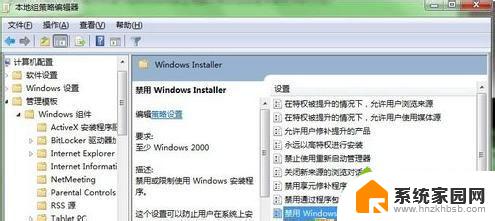
3、在“禁用Windows Installer”中,选择“已起用”,单击“仅用于非托管应用程序”,选择“始终禁用”,点击“确定”。
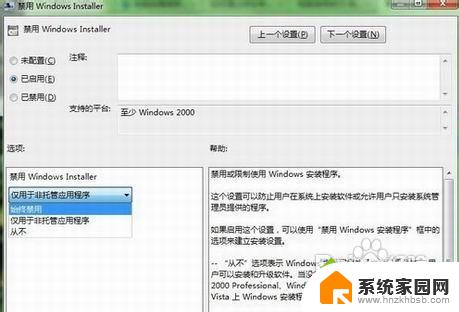
方法二、通过电脑管理软件来禁止win7电脑安装软件
1、如果你觉得上面的方法较为复杂,也可以考虑通过部署电脑监控软件、网络监控软件来实现;
2、搜索“大势至USB端口管理软件”即可下载;
3、通过在电脑上安装之后,就可以启用这款软件的“禁止打开的程序”或“只让打开的程序”等功能;
3、“禁止打开的程序”是禁止电脑安装或运行的程序列表,类似于一种黑名单的方式来阻止电脑安装或运行程序。你可以通过添加程序名称的方式即可阻止程序的安装或运行;而“只允许打开的程序”,是一种类似于白名单的方式来限定电脑只让安装或运行某些程序。这样你可以将一些常用的程序添加进去之后,其他任何程序都无法安装或运行了;
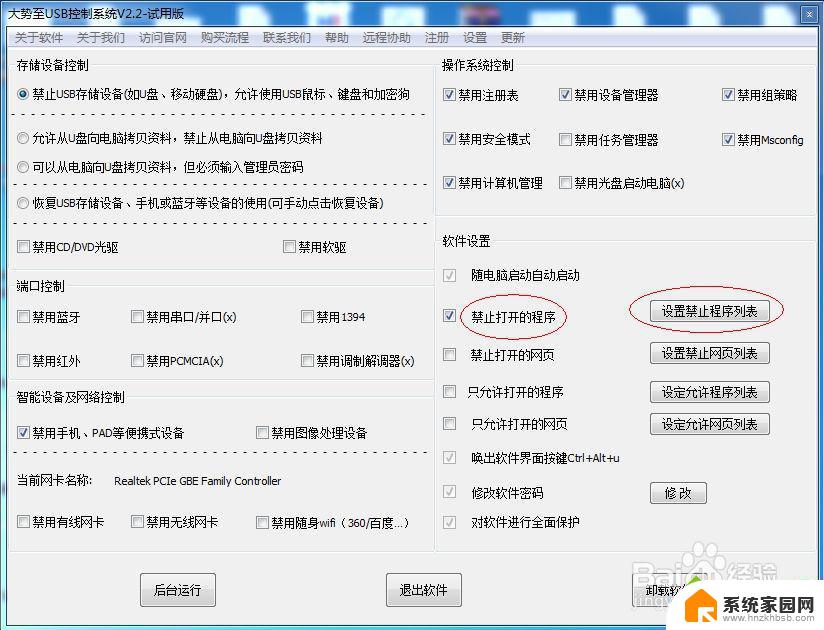
4、大势至USB禁用软件-禁止电脑安装软件的功能;
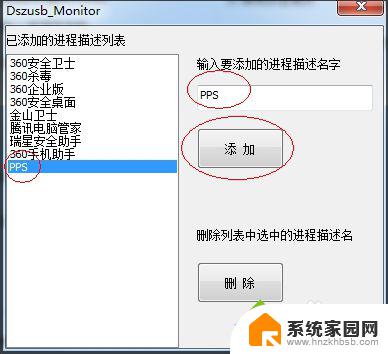
5、总之,禁止电脑安装软件,禁止win电脑安装程序的方法很多,企业网络管理员可以根据自己的需要进行选择。一般而言,通过组策略禁止安装软件、通过注册表禁止安装软件都可以通过一定的方式加以反向修改,从而容易绕过控制而重新可以安装软件;
6、而通过网络控制软件来禁止电脑安装程序可以有效地防止被员工反向修改而绕过管理,同时通过电脑监控限制电脑安装程序的操作也比较方便。适合于各层次网络管理员的需要。
以上就是禁止在Windows上安装程序的全部内容,如果遇到这种情况,你可以按照以上操作进行解决,非常简单快速,一步到位。
windows 禁止安装程序 windows7系统禁止安装程序的图文教程相关教程
- 系统禁止安装的高危软件 vivo手机高危病毒系统禁止安装怎么解决
- 禁止win10自动安装驱动 如何禁止win10自动安装驱动
- 怎么禁止电脑软件开机自动启动 如何禁止电脑开机自动启动的程序
- drivedroid重装系统 Drivedroid系统安装教程
- 程序被win10阻止 win10防火墙阻止应用程序怎么解决
- 安装win10提示缺少计算机所需的介质驱动程序 win10u盘安装提示缺少介质驱动程序怎么办
- 电脑光盘装系统怎么装教程 光盘安装系统的详细步骤
- Win10安装驱动程序要求数字签名无法安装怎么办
- win10安装mastercam win10安装mastercam X9教程
- netmd录音机win10系统驱动安装 Win 10如何手动安装音频驱动程序
- 迈入计算加速新时代 第二代AMD Versal Premium系列上新,助力您的计算体验提速
- 如何查看电脑显卡型号及性能信息的方法,详细教程揭秘
- 微软“Microsoft自动填充Chrome扩展”插件12月14日停用,用户需寻找替代方案
- CPU厂商的新一轮较量来了!AMD、英特尔谁将称雄?
- 微软发布Windows 11 2024更新,新型Copilot AI PC功能亮相,助力用户提升工作效率
- CPU选购全攻略:世代差异、核心架构、线程数、超频技巧一网打尽!
微软资讯推荐
- 1 如何查看电脑显卡型号及性能信息的方法,详细教程揭秘
- 2 CPU厂商的新一轮较量来了!AMD、英特尔谁将称雄?
- 3 英伟达发布NVIDIA app正式版 带来统一GPU设置软件,让你轻松管理显卡设置
- 4 详细指南:如何在Windows系统中进行激活– 一步步教你激活Windows系统
- 5 国产显卡摩尔线程筹备上市,国产显卡即将登陆市场
- 6 详细步骤教你如何在Win7系统中进行重装,轻松搞定系统重装
- 7 微软停服后,Linux对俄罗斯“动手”,国产系统关键一战即将开启
- 8 英伟达RTX50系列显卡提前发布,游戏体验将迎来重大提升
- 9 微软网页版和Win11新版Outlook可固定收藏夹功能本月开测
- 10 双11国补优惠力度大,AMD锐龙HX旗舰游戏本5800元起
win10系统推荐
系统教程推荐
- 1 win11安装不了魂师对决 Win11 24H2家庭版升级专业版后无法接入Defender for Endpoint的处理方式
- 2 win11l图片打不开 Win11 24H2升级后无法打开图片怎么办
- 3 win11自动关闭网络 Win11 WiFi总是掉线怎么办
- 4 win11任务栏显示右侧 Win11任务栏靠右对齐方法
- 5 如何打开win11共享联机服务 Win11轻松共享文件方法
- 6 win11共享完 其他电脑无法访问 Win11 24H2共享文档NAS无法进入解决方法
- 7 win11输入法右下角怎么隐藏 win11怎么隐藏右下角输入法
- 8 win11开机背景图片不显示 Win11更新后无法打开图片怎么办
- 9 win11系统开启vbs脚本的步骤 win11vbs开启步骤
- 10 win11如何找到新添加的硬盘 电脑硬盘属性在哪里查看